Agregar citas en un documento de Word
Word le permite agregar citas fácilmente cuando escriba en un documento en el que necesita citar sus fuentes, por ejemplo, un documento de investigación. Las citas se pueden agregar en varios formatos, como, por ejemplo, APA, Chicago, GOST, IEEE, ISO 690 y MLA. Después, puede crear una bibliografía de las fuentes que empleó para escribir su documento.
Para agregar una cita a un documento, se agrega en primer lugar la fuente de información usada.
Agregar una nueva cita y una fuente de información a un documento
En la pestaña referencias , en el grupo citas & bibliografía , haga clic en la flecha situada junto a estilo y haga clic en el estilo que desee usar para la cita y la fuente. Por ejemplo, los documentos sobre ciencias sociales suelen usar los estilos MLA o APA para las citas y las fuentes.

Haga clic al final de la frase o el fragmento de texto que desea citar.
En la pestaña Referencias, haga clic en Insertar cita y luego siga uno de estos procedimientos:
Para agregar la información de la fuente, haga clic en Agregar nueva fuente y, después, en el cuadro de diálogo Crear fuente, haga clic en la flecha situada junto a Tipo de fuente bibliográfica y seleccione el tipo de fuente que quiere usar (por ejemplo, una sección de un libro o un sitio web).
Si desea agregar un marcador de posición para crear una cita y completar la información de la fuente más adelante, haga clic en Agregar nuevo marcador de posición. Junto a las fuentes de marcador de posición del Administrador de fuentes aparecerá un signo de interrogación.
Si decide agregar una fuente, escriba sus detalles. Para agregar más información sobre una fuente, active la casilla Mostrar todos los campos bibliográficos.
Haga clic en Aceptar cuando termine. La fuente se agregará como cita en el lugar seleccionado del documento.
Cuando haya completado estos pasos, la cita se agrega a la lista de citas disponibles. La próxima vez que cite esta referencia, no tiene que volver a escribirlo todo. Solo tiene que agregar la cita al documento. Después de agregar una fuente, es posible que deba realizar cambios en ella más adelante. Para ello, consulte Editar una fuente.
Notas:
Si ha agregado un marcador de posición y desea reemplazarlo por información de cita, consulte editar un origen.
Si elige un estilo GOST o ISO 690 para sus fuentes y una cita no es única, anexa un carácter alfabético al año. Por ejemplo, una cita aparecería como [Pasteur, 1848a].
Si elige ISO 690 - Referencia numérica y las citas siguen sin aparecer de forma consecutiva, debe volver a hacer clic en el estilo ISO 690 y, a continuación, presione ENTRAR para ordenar correctamente las citas.
Agregar citas al documento
Haga clic al final de la frase que quiere citar y, después, en la pestaña Referencias, en el grupo Citas y bibliografía, haga clic en Insertar cita.
Seleccione la cita que quiera usar de la lista de citas en Insertar cita.
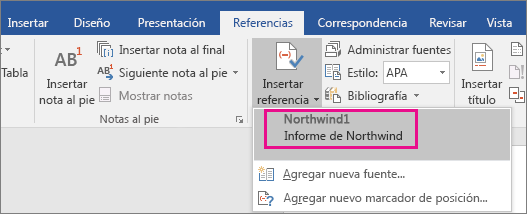
Buscar una fuente de información
La lista de fuentes disponibles para su uso puede ser bastante larga. A veces, es posible que quiera buscar una fuente que ha citado en otro documento.
En la pestaña Referencias, vaya al grupo Citas y bibliografía y haga clic en Administrar fuentes.

Si abre un documento que todavía no contiene citas, en Lista general aparecerán todas las fuentes que ha usado en documentos anteriores.
Si abre un documento que incluye citas, los orígenes de esas citas aparecen en lista actual. Todas las fuentes citadas, ya sea en documentos anteriores o en el documento actual, aparecen en lista general.
Para buscar una fuente de información específica, siga uno de estos procedimientos:
En el cuadro de ordenación, ordene por autor, título, nombre de etiqueta de cita o año, y después busque la fuente que quiere en la lista resultante.
En el cuadro Buscar, escriba el título o el autor de la fuente de información que desea buscar. La lista se acotará dinámicamente para coincidir con el término de búsqueda.
Nota: Puede hacer clic en el botón Examinar del Administrador de fuentes para seleccionar otra lista general desde la que puede importar nuevas fuentes de información en el documento. Por ejemplo, podría conectar con un archivo almacenado en un servidor compartido, en el equipo o el servidor de un compañero de investigación o en un sitio web de una universidad o una institución de investigación.
Editar una fuente
En la pestaña Referencias, vaya al grupo Citas y bibliografía y haga clic en Administrar fuentes.

En el cuadro de diálogo Administrador de fuentes en Lista general o Lista actual, seleccione la fuente que quiere editar y, después, haga clic en Editar.
Nota: Para modificar un marcador de posición para agregar información de la cita, seleccione el marcador de posición de la Lista actual y haga clic en Editar.
En el cuadro de diálogo Editar fuente, realice los cambios que quiera y haga clic en Aceptar.
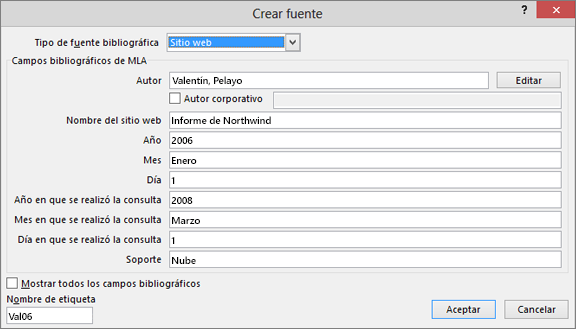
Crear una bibliografía, citas y referencias
Coloque el cursor al final del texto que desea citar.
Vaya a referencias > estilo y elija un estilo de cita.
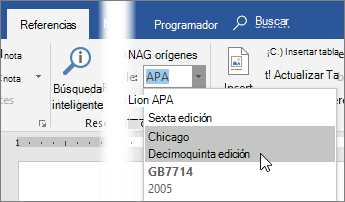
Seleccione Insertar cita.
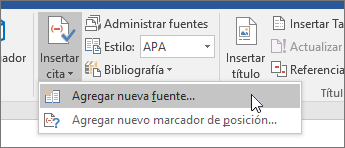
Elija Agregar nuevo origen y rellene la información sobre su fuente.
Una vez que haya agregado una fuente a la lista, puede mencionarla de nuevo:
Coloque el cursor al final del texto que desea citar.
Vaya a referencias > Insertar citay elija el origen que está citando.
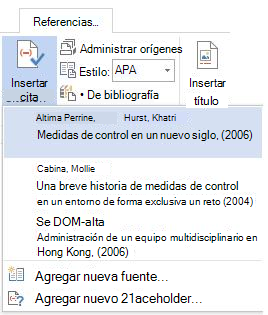
Para agregar detalles, como números de página si está citando un libro, seleccione Opciones de citay, después, Editar cita.
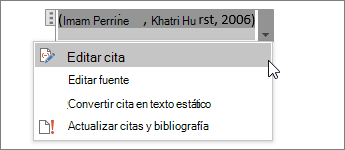
Crear una bibliografía
Con las fuentes citadas en el documento, está listo para crear una bibliografía.
Coloque el cursor donde quiera la bibliografía.
Vaya a referencias> bibliografíay elija un formato.
Sugerencia: Si cita un nuevo origen, agréguelo a la bibliografía haciendo clic en cualquier parte de la bibliografía y seleccione actualizar citas y bibliografía.
NECESITARIA MAS PRACTICA Y ASESORIA PARA REALIZAR ESTE PROCEDIMIENTO
ResponderEliminarBuenas tardes, excelente información, no lo sabia, a si haremos de nuestros textos mas completos y legales
ResponderEliminarÚtil gracias
ResponderEliminarmuy pero muy buena explicacion.
ResponderEliminarme sirvió bastante.
ResponderEliminar